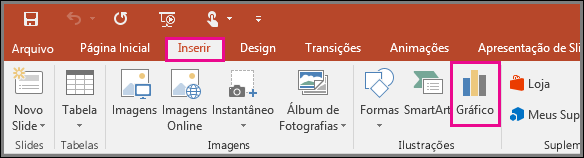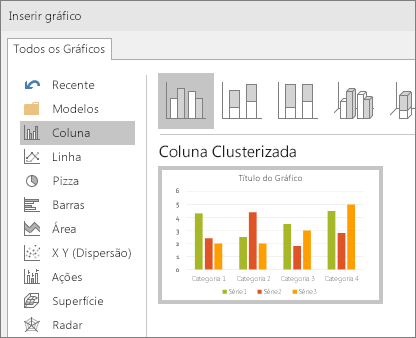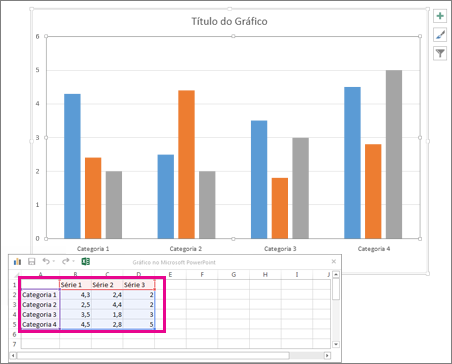Você pode criar um gráfico em PowerPoint ou Excel. Se precisar representar muitos dados graficamente, crie o gráfico no Excel e copie-o na sua apresentação. Esse também será o melhor método caso os seus dados sejam alterados regularmente e você deseje que o gráfico sempre reflita os números mais recentes. Nesse caso, quando você copiar o gráfico, mantenha-o vinculado ao arquivo original do Excel.
Experimente!
Para criar um pacote simples do zero, PowerPointclique em Inserir > Pacote e escolha o pacote desejado.

-
Clique em Inserir > Gráfico.
-
Clique no tipo de gráfico e depois clique duas vezes no gráfico desejado.
Dica: Para obter ajuda sobre a decisão de qual é o melhor gráfico para os seus dados, veja o tópico sobre tipos de gráficos disponíveis.
-
Na planilha de trabalho que aparecer, substitua os dados de espaço reservado por suas próprias informações.
-
Quando você insere um gráfico, pequenos botões aparecem próximos ao canto superior direito. Use o botão Elementos do Gráfico
Dica: O botão Filtros de Gráfico
-
Quando terminar, feche a planilha de trabalho.